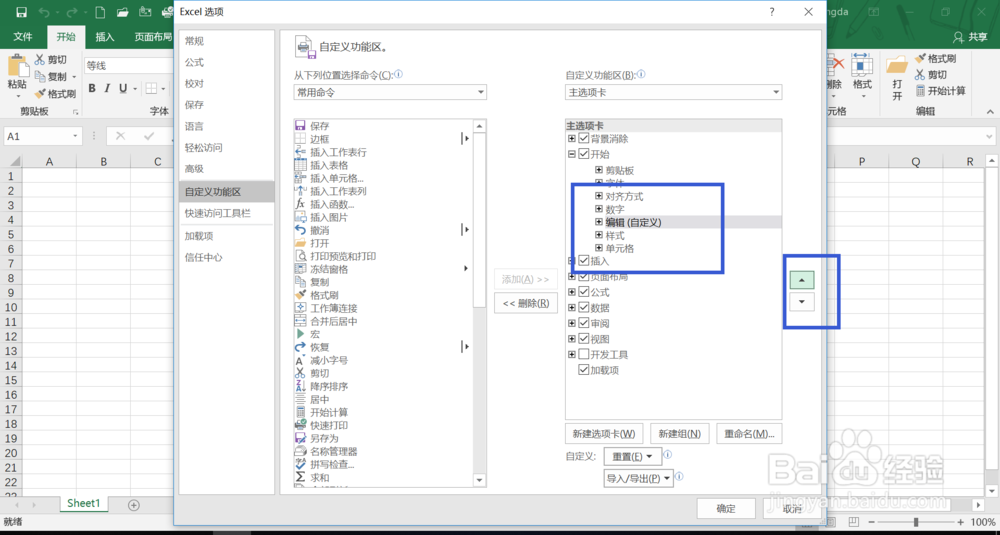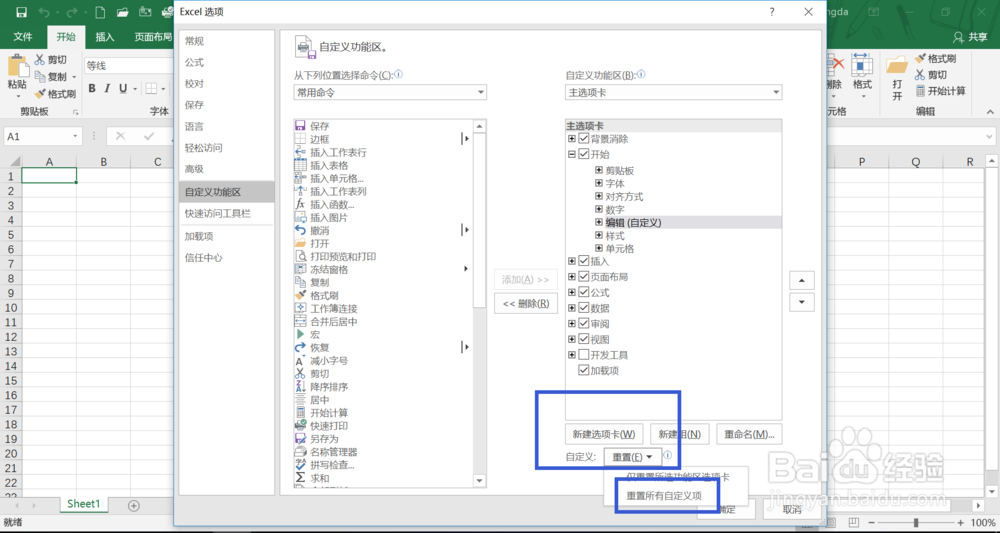1、快速访问工具栏的修改我们打开office2016中的Excel,找到快速工具栏,如图所示,然后点击此处的倒三角。

2、点击倒三角以后可以看到快速访问工具栏下面的各个功能,此时只需在我们想要的功能前面打勾,或者去除勾选以后,就相应的修改了快速访问工具栏。

3、修改以后的如下图所示,到这里快速访问工具栏的修改已经完成,下面我们就说一下自定义功能区的修改方法。
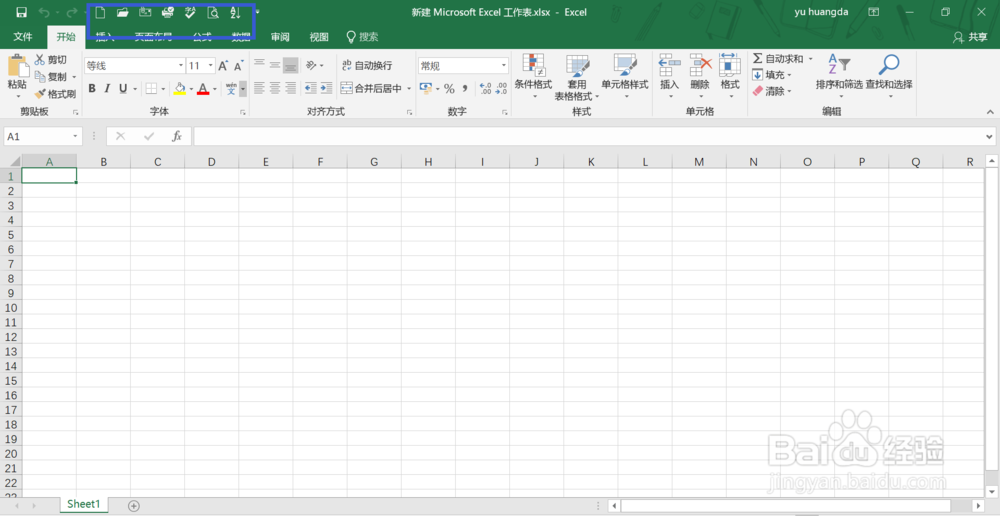
4、自定义功能区的修改修改打开Excel在表格功能区的任意空白处单击右键,此时可看到“自定义功能区”。
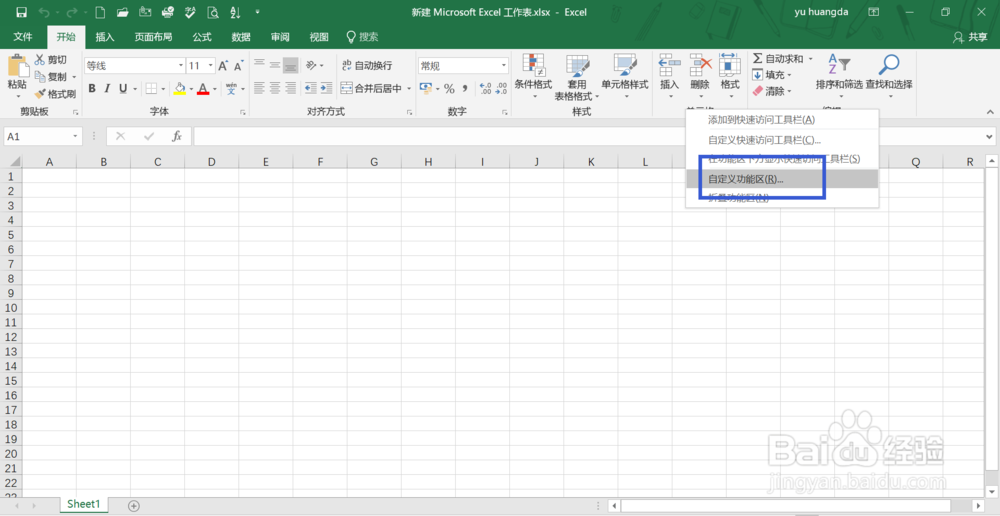
5、点击“自定义功能区”就可进行相应的修改。如果不需要“编辑”就选中“编辑”然后点击“删除”。


6、点击删除以后我们的菜撮劝丛食单栏中就没有编辑这一功能(如图所示);如果我们要添加的话,我们选择需要添加的功能模块,在要添加的功能模块下,点击“新建组”。

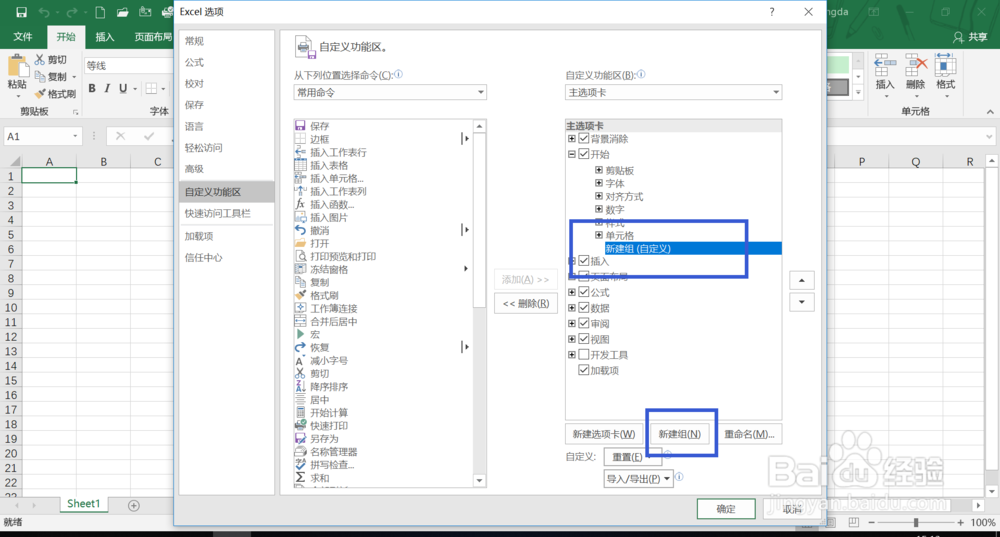
7、重命名新建组,假设为“编辑”,命名好以后我们在“编辑”下面添加我们需要的功能(选中“编辑”在左边的栏中选择需要添加的功能),添加好以后如图所示。


8、最后就可以修改得到相应的“自定义功能区”,如图所示

9、注意点1、调整自定义的功能区循序如图一所示(选中需要移动的功能块进行上下移动)2、羼瘫翟遄恢复原始功能如图二所示(在“自定义”处选择“重置所有自定义项”即可恢复原始功能项)